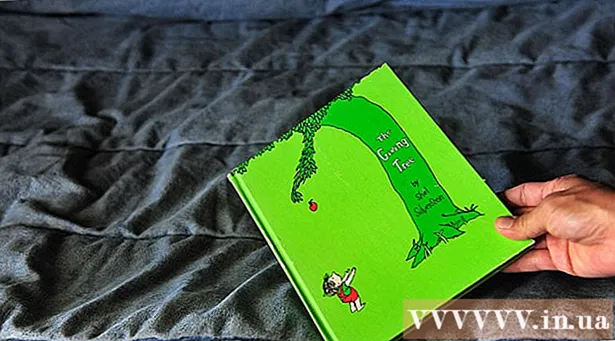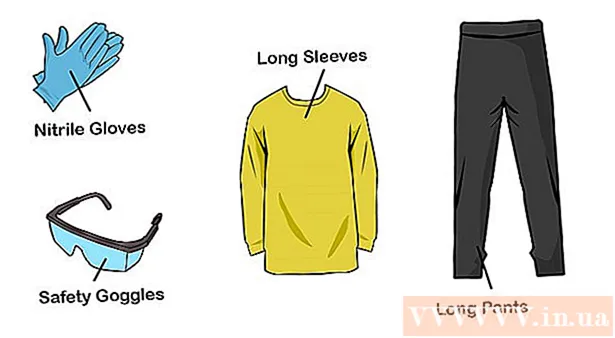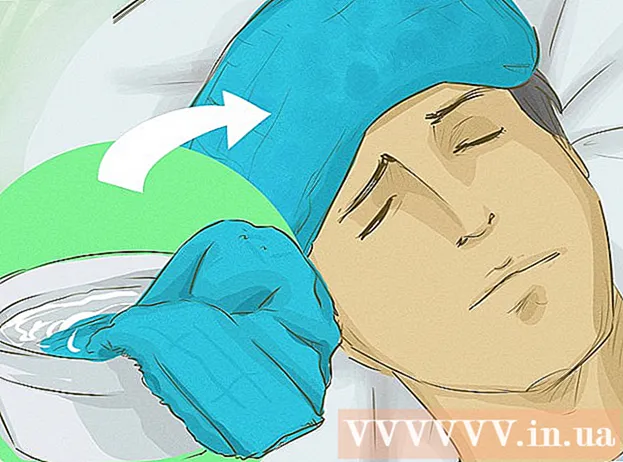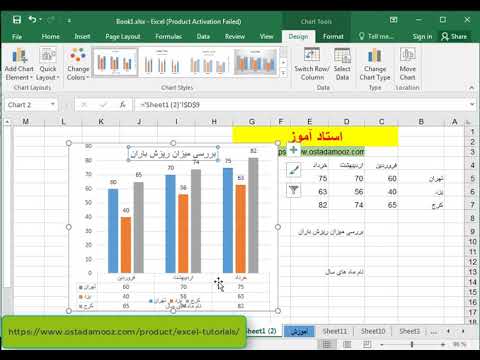
محتوا
نمودار پای نوعی نمودار است که برای مقایسه آماری استفاده می شود. به آن نمودار پای گفته می شود زیرا این یک دایره است که مانند برش های پای به قسمت های کوچکتر تقسیم می شود. نمودارهای پای به درکی قابل درک است ، اما همچنین می تواند در هنگام اشتراک داده های پیچیده یک ابزار جادویی باشد. می توانید با استفاده از قطب نما ، مداد و مداد رنگی یا خودکار نمودارها را با دست بکشید. همچنین می توانید از نرم افزار word یا یک برنامه آنلاین رایگان برای ترسیم نمودار پای استفاده کنید.
مراحل
روش 1 از 3: محاسبه آمار
هر داده را یادداشت کرده و از بالا به پایین لیست کنید. با بیشترین تعداد در مجموعه داده های خود شروع کنید. شماره را در ردیف بالا بنویسید. عددی را با دومین مقدار بزرگ مستقیماً در زیر بنویسید. برای ایجاد ستونی از داده ها ، هر شماره را پشت سر هم بنویسید.
- برای شما محاسبه اعداد گرد کردن آسان تر خواهد بود ، بنابراین در صورت امکان از رقم اعشار صرف نظر کنید. به عنوان مثال ، گرد کردن 20.4 به 20 ، یا 5.8 به 6. همه چیز باید ساده تر باشد و تأثیر زیادی روی اعداد شما نخواهد داشت.
- به عنوان مثال ، اگر یک نمودار دایره ای از تعداد حیوانات مزرعه ترسیم کنید ، می توانید لیستی از 24 گاو در بالا ، سپس 20 خوک و 6 مرغ تهیه کنید.

به هر شماره ای که یادداشت می کنید برچسب بزنید تا فراموش نشود. می توانید نمادها را بکشید یا بر اساس نوع اعدادی که نمودار پای توصیف می کند ، آنها را برچسب گذاری کنید. برچسب ها را در کنار شماره های مربوطه در همان ردیف قرار دهید. با این کار راحت تر می توانید پیگیری کنید که هر شماره نشان دهنده چیست.- به عنوان مثال ، شما می توانید "گاو" در کنار 24 ، "خوک" در کنار 20 ، و "مرغ" در کنار 6 بنویسید. همچنین می توانید از نقاشی های کوچک برای نشان دادن هر حیوان استفاده کنید یا نام آن را کوتاه کنید حروف "B" ، "L" و "G".
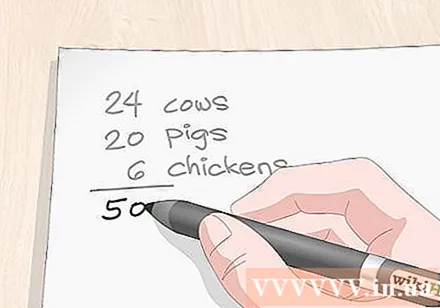
اعداد را با هم جمع کنید تا مخرج بدست آورید. زیر ستون داده ها یک خط افقی بکشید و برای جمع اعداد از ماشین حساب استفاده کنید. برای بدست آوردن مخرج ، مجموع یافت شده را زیر خط افقی بنویسید. این عددی است که هر داده را برای تقسیم بر نتیجه به عنوان اعشاری در نظر خواهید گرفت.- مخرج عبارت ریاضی برای عدد زیر خط کسری است.
- ایده در اینجا این است که شما با تقسیم بر مخرج برای بدست آوردن عدد اعشاری ، هر عدد را در داده های خود تقسیم می کنید. نتیجه ، درصد هر داده را در مقایسه با کل به ما می دهد. هر یک از اعشاری ها را در 360 ضرب می کنید تا مقدار هر یک از آنها را در نمودار پای مشخص کنید.
- در مورد نمودار پای که نمایانگر دام در یک مزرعه است ، شما 24 ، 20 و 6 را با هم جمع می کنید تا در مجموع 50 بدست آورید. این نتیجه مخرج است.

برای بدست آوردن عدد اعشاری ، هر عدد را بر مخرج تقسیم کنید. از یک ماشین حساب برای تقسیم هر داده بر مخرج استفاده کنید. نتیجه اعشاری را در کنار داده های مربوطه بنویسید. هر عدد کمتر از 1 خواهد بود و اعداد در ستون جدید با مقدار نزولی با بیشترین تعداد در بالا و کوچکترین تعداد در پایین مرتب می شوند.- اگر هر یک از نتایج بیشتر از 1 باشد ، به این معنی است که شما اشتباه کرده اید. هر نتیجه باید یک عدد اعشاری باشد.
- برای نمودار پای حیوانات مزرعه ، 24/50 = 0.48 گاو ، 20/50 = 0.4 خوک و 6/50 = 0.12 مرغ.
مشاوره: اعشار مانند درصد است. به عنوان مثال ، 0.44 44٪ خواهد بود. این می تواند به شما کمک کند تا میزان بزرگ بودن هر داده را تجسم کنید. اگر دقت شما مهم نیست ، می توانید برای ترسیم نمودار دایره ای از این نسبت ها متوقف شده و استفاده کنید.
اعشار را در 360 ضرب کنید تا زاویه مورد نیاز هر قطعه نمودار را بدست آورید. از یک ماشین حساب برای ضرب هر اعشار در 360 استفاده کنید. نتیجه را در کنار اعشار بنویسید تا هر مجموعه اعداد در همان ردیف داده های اصلی مربوطه قرار بگیرند.
- ممکن است بخواهید اعداد را به سمت بالا یا پایین جمع کنید تا یک مقدار زوج بدست آورید. به عنوان مثال ، می توانید 56.6 را به 57 تبدیل کنید. مگر اینکه سبک خاصی از نمودار دایره ای ایجاد کنید که به زیرمجموعه های کوچکتر احتیاج داشته باشد ، اعداد را گرد کنید تا نمودار را به راحتی بخوانید.
- با یک نمودار پای که حیوانات مزرعه را نشان می دهد ، ما داریم: 0.48 گاو x 360 = 172.8 ، 0.4 خوک x 360 = 144 و 0.12 تعداد مرغ x 360 = 43.2 . دورهای 172.8 تا 173 و دورهای 43.2 پایین تا 43 دور است.
برای بررسی نتایج ، اعداد را جمع کنید. با پیدا کردن مجموع مقادیر پیدا شده ، نتایج را بررسی کنید. اگر کل 360 باشد پس حق با شماست. اگر 361 یا 359 باشد ، احتمالاً شماره را به درستی بالا یا پایین جمع کرده اید. اگر اعداد کاملاً اشتباه هستند ، شما یک قدم را از دست داده اید ، محاسبه خود را بررسی کنید تا ببینید چه اشتباهی رخ داده است.
- در این مثال ، 173 + 144 + 43 = 360 ، بنابراین می دانید که گوشه ها دایره صحیحی را در نمودار ایجاد می کنند.
روش 2 از 3: یک نمودار ترسیم کنید
برای رسم دایره از قطب نما ریاضی استفاده کنید. اگر می خواهید کاملا دقیق باشید ، یک قطعه قطعه ریاضی بردارید و با کشیدن قلم به داخل مداد را به پایه وصل کنید. انتهای پرگار قطب نما را در نقطه ای که می خواهید مرکز دایره را تشکیل دهید فشار دهید. نوک مداد را به دور خود بچرخانید در حالی که نوک آن برای دایره صحیح ثابت است.
- اگر قطب نما ندارید و دقت آن چندان مهم نیست ، می توانید از اشیا circ دایره ای مانند نوسانات ، درپوش ها یا بطری ها به عنوان لبه های دایره ها استفاده کنید و در اطراف آنها ردیابی کنید.
- در صورت تمایل می توانید از خودکار استفاده کنید ، اما در صورت خطا مجبور به شروع کار هستید.
مشاوره: همانطور که دوست دارید یک دایره بزرگ ایجاد کنید! فقط باید از زاویه های هر بخشی که نمودار را تشکیل می دهد ، بدانید و اینها به اندازه دایره بستگی ندارند.
از مرکز به لبه دایره خط بکشید تا شعاع ایجاد شود. انتهای تیز قطب نما را ثابت نگه دارید و سرب را به بالای دایره بچرخانید. پس از شل شدن لولا ، مداد را مستقیم به سمت انتهای تیز بکشید تا شعاع ایجاد شود. بسته به شکل قطب نما ، ممکن است لازم باشد پس از بالا بردن نقطه ، در مرکز دایره علامت گذاری کنید و سپس خط اتصال لبه دایره را بکشید.
- خط می تواند عمودی باشد (جهت ساعت 12 یا 6 روی صفحه) یا افقی (جهت ساعت 9 یا 3 روی صفحه). برشهایی که ایجاد می کنید در جهت عقربه های ساعت یا خلاف جهت عقربه های ساعت قرار خواهند گرفت.
خط کش درجه را بالای شعاع قرار دهید. سوراخ کوچکی را در پایین ترازو قرار دهید که با نقطه قطب نما از نقطه مطابقت داشته باشد. از علامت 90 درجه روی خط کش درجه یک خط تراز کنید.
- سوراخی که در لبه پایینی خط کش درجه قرار دارد crosshair نامیده می شود و برای ایجاد دقت 90 درجه با ترسیم خط مستقیم با علامت 90 درجه استفاده می شود.
برش ها را بکشید ، هر بار که خط می کشید ، خط تیره را تغییر دهید. خط میانی را در مرکز دایره نگه دارید و اولین داده ها را در 90 درجه بنویسید. عدد را در خارج ترازو پیدا کرده و علامت گذاری کنید. بعد ، یک خط از نشانگر به مرکز دایره بکشید. هر خط تازه ترسیم شده برای قسمت بعدی یک زاویه 90 درجه با مرکز دایره ایجاد می کند.
- به عنوان مثال ، اگر در مزرعه مشغول نقشه برداری دام هستید ، اولین عدد 144 خواهد بود. 144 را به 90 اضافه کنید تا 234 بدست آورید. در 234 درجه علامت گذاری کنید و یک خط بکشید. خط کش را بچرخانید و از خطی که تازه ترسیم کرده اید برای نشان دادن 90 درجه جدید استفاده کنید. داده بعدی 43 درجه است. از خطی که تازه ترسیم کرده اید استفاده کنید و 43 تا 90 را اضافه کنید تا 133 درجه بگیرید. در 133 درجه علامت گذاری کنید و یک خط به مرکز دایره بکشید. بقیه دایره 173 درجه خواهد بود.
- اگر دوست دارید می توانید از لبه پایین مقیاس استفاده کنید و از افزودن داده به 90 صرف نظر کنید. باید از گوشه ای بکشید اما انجام این کار مستعد اشتباه است.
هر قسمت را رنگ کنید و کلید کد را تنظیم کنید. کد عبور را برای نمودار دایره ای تنظیم کنید. هر قسمت را به صورت متفاوت رنگ کنید تا بتوانید به راحتی مشخص کنید که هر برش نشان دهنده چیست.
- اگر واقعاً می خواهید رنگ ها را پاپ کنید ، دایره ها و نشانگرهای مداد را با نشانگر دائمی سیاه پر کنید.
- برای نشان دادن تعداد گاوهای نمودار می توانید از یک الگوی مانند لکه پر گاو نیز استفاده کنید!
روش 3 از 3: یک نمودار دایره ای روی کامپیوتر ترسیم کنید
با استفاده از ابزار رسم نمودارهای پای را در اکسل ایجاد کنید. در صفحه گسترده اکسل ، هر برچسب داده را در ستون سمت چپ بنویسید. هر داده مربوطه را درست در کنار همان ردیف بنویسید. قبل از کشیدن روی همه برچسب ها و داده ها ، با کلیک و نگه داشتن دکمه ماوس برچسب ها و اعداد را برجسته کنید. ماوس را رها کرده و روی نماد کوچکی که کنار اعداد ظاهر می شود کلیک کنید. برای ایجاد نمودار دایره ای روی "نمودارها" کلیک کنید ، سپس روی "نمودار دایره ای" کلیک کنید.
- ترتیب لیست داده ها ترتیب نمایش داده ها در نمودار را تعیین می کند. اگر در حال ایجاد نموداری ترتیمی هستید ، این بسیار مهم است.
روی دکمه نمودار در نرم افزار Word کلیک کنید تا نمودار دایره ای ایجاد شود. در Microsoft Word ، روی برگه "Insert" در بالای برنامه کلیک کنید. روی 3 نواری که در بالای صفحه "نمودار" نوشته شده است کلیک کنید. در سمت چپ پنجره ، روی برگه «پای» کلیک کنید و سبکی را برای نمودار خود انتخاب کنید. یک پنجره جدید با مجموعه ای از ردیف ها ، رنگ ها و عناوین الگو ظاهر می شود.
- با تغییر کلمات ، هر برچسب را ویرایش کنید تا آنچه داده شما نشان می دهد ، باشد. برای ویرایش بر روی نام نمودار کلیک کنید تا موضوع نمودار پای را توصیف کند. شماره را در کنار هر برچسب جایگزین کنید تا داده های شما منعکس شود.
- هر نمودار دایره ای ایجاد شده در Excel یا Word می تواند کپی شده و در پاورپوینت جای گذاری شود.
- نمودار دایره ای که در Word ایجاد می کنید دقیقاً شبیه نمودار ترسیم شده در Excel خواهد بود.
اگر نرم افزار Word یا Excel ندارید از یک برنامه آنلاین برای ایجاد نمودار پای استفاده کنید. چند وب سایت رایگان وجود دارد که به شما امکان می دهد داده وارد کنید و نمودار دایره ای ایجاد کنید. وب سایت های رایگان آنلاین را جستجو کنید که به شما امکان می دهد طراحی خود را شخصی سازی کنید و مقادیر خود را وارد کنید. برای بارگیری مستقیم نمودارها ممکن است مجبور شوید یک حساب رایگان در برخی از وب سایت ها ایجاد کنید ، اما همیشه می توانید از یک برنامه ضبط صفحه برای گرفتن عکس از نمودار استفاده کنید.
- دو مورد از محبوب ترین ابزارهای نمودارهای آنلاین عبارتند از: https://www.meta-chart.com/ و https://www.onlinecharttool.com. آنها به شما امکان می دهند انواع مختلف طرح ها را کنترل کرده و اطلاعات خود را وارد کنید.
- برای استفاده از برنامه Meta-Chart ، روی "نمودار پای" در صفحه اصلی کلیک کنید. یک سبک ، حاشیه و رنگ زمینه را انتخاب کنید. برای وارد کردن شماره و زبانه "Labels" برای وارد کردن نام برای هر داده ، روی برگه "Data" کلیک کنید. برای ایجاد نمودار روی دکمه "نمایش" کلیک کنید.
- برای استفاده از ابزار Charting Online ، "Pie" را از فهرست کشویی در بالای صفحه انتخاب کنید. یک فرم ، رنگ و طرح برای نمودار انتخاب کنید. برای وارد کردن برچسب و داده ها ، "بعدی" را کلیک کنید. بر روی "بعدی" کلیک کنید و قلم را انتخاب کنید. برای ایجاد نمودار ، دوباره روی "بعدی" کلیک کنید.
آنچه شما نیاز دارید
محاسبه آماری
- کاغذ
- مداد
رسم نمودار
- ماشین حساب
- ریاضی کمپا
- گیجس
- مداد
- نشانگر یا مداد رنگی.